【2023年最新】TikTokの動画保存方法とは?音あり文字なしなど解説
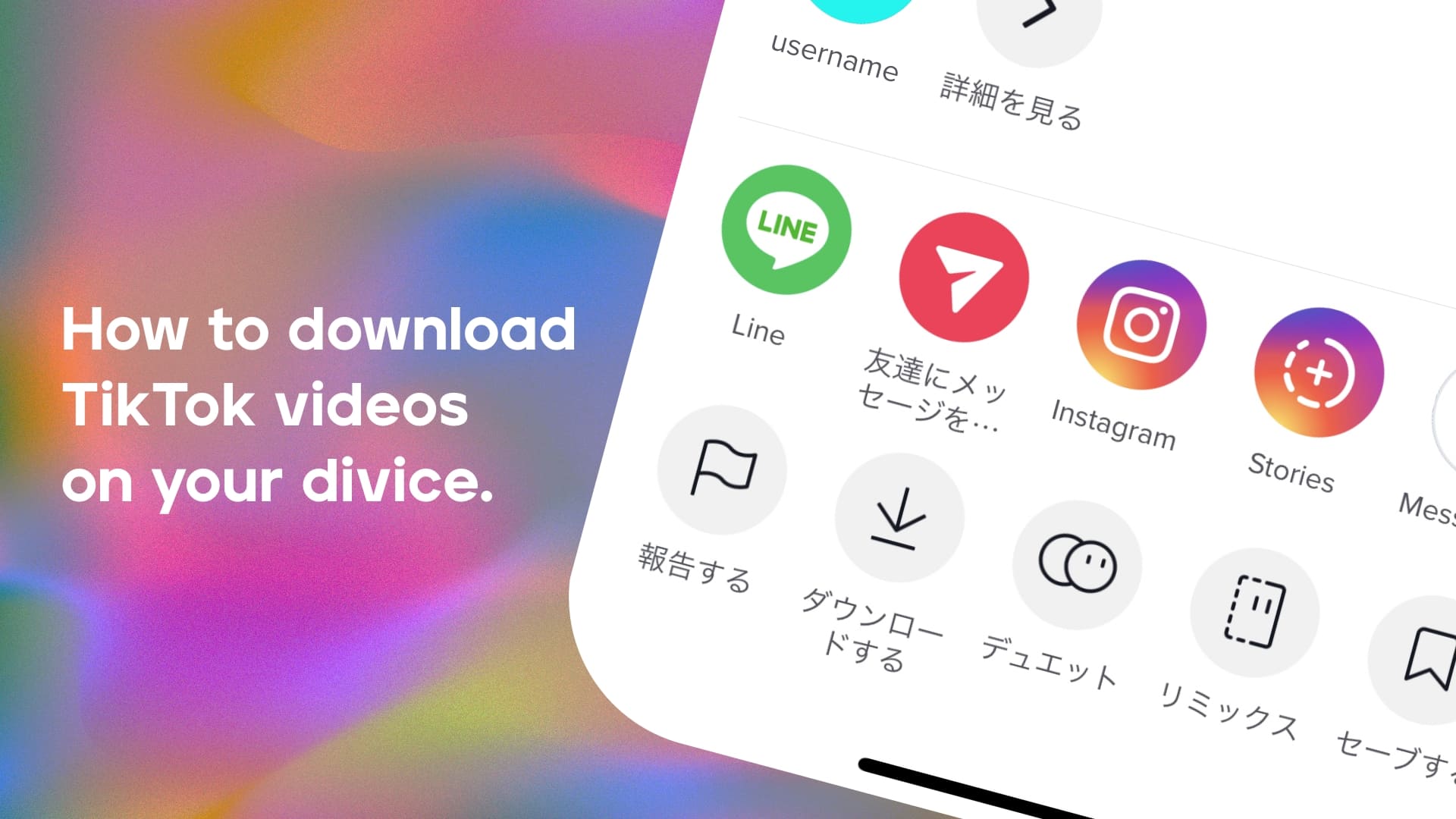
TikTok動画の保存方法について徹底解説!
- TikTok動画のダウンロードや保存方法は?
- IDやロゴなしで保存できる?
- 動画の音声が保存されないけどなんで?
上記のような悩みを解決すべく、本記事ではTikTokの動画について、デバイス別の保存方法や保存できない場合の対処法などを解説します。
TikTokの動画は、アプリ上の再生だけではなく、ダウンロードしてスマホなどに保存することもできます。
TikTokの動画を保存して楽しみたい方は、ぜひ最後までご覧ください。
TikTok動画の保存方法
TikTok動画の保存方法について、基本的な保存方法とデバイス別の保存方法を解説します。
- 基本的な保存方法
- iPhoneの保存方法
- Androidの保存方法
- PCの保存方法
上記4つの保存方法について、それぞれ詳しく解説します。
基本的な保存方法
TikTok動画の基本的な保存方法は、以下の通りです。
- 保存したい動画を再生する
- 画面右下の「シェア」を開く
- 保存する
TikTokはツール自体に動画の保存機能が備わっているため、上記の手順を踏めば簡単に保存できます。
基本的な保存方法は上記の通りですが、iPhoneやAndroid、PCなどのデバイス別で若干の違いがあるため、それぞれ解説します。
iPhoneの場合
iPhoneでTikTokの動画を保存する方法は、以下の通りです。
- 保存したい動画を再生する
- 画面右下のシェアを開く
- シェア先にある「動画を保存」を選択する
- iPhoneのカメラロールに動画が保存される
上記の手順で、簡単にTikTokの動画を保存できます。
ちなみに動画を保存すれば、アルバムに「TikTok」のフォルダが自動で生成されます。
Androidの場合
AndroidでTikTokの動画を保存する方法は、以下の通りです。
- 保存したい動画を再生する
- 画面右下のシェアを開く
- ダウンロード準備ができたら、シェアメニューの「その他」を選択
- ビデオを保存を選択
- Androidのカメラロールに動画が保存される
上記のように、iPhoneと若干の違いはありますが、Androidでも簡単に保存ができます。
ちなみにAndroidの場合も、iPhoneと同様にTikTokのアルバムが自動生成されます。
PCの場合
PCでTikTok動画を保存する方法は、以下の通りです。
- PCブラウザで保存する動画を再生する
- 動画上にポインタを置き右クリック
- 名前をつけて動画を保存(ctr+s)を選択
- 保存先のフォルダを選択する
ちなみにPCの場合は、iPhoneやAndroidと違い、保存先のフォルダは自動生成されないため、事前にフォルダを作成しておきましょう。
またダウンロードした動画は、mp4形式で保存されます
IDなし・ロゴなしで保存したい時の方法
IDやロゴなしで動画を保存したい時は、動画保存サイトを使うと便利です。
動画保存サイトは複数ありますが、おすすめは「MONiiTA」という日本製のサイト。
無料で使えるダウンロードツールで、IDやロゴなしでの保存はもちろん、通常はダウンロードできない動画の保存もできます。
ただし、2022年5月現在、MONiiTAはiPhoneでのみ対応しており、AndroidやPCでは使えません。
AndroidやPCの場合は、「SnapTik」というサイトがおすすめです。
MONiiTAと同様に、IDやロゴなしで動画が保存でき、無料で使えます。
ちなみに、SnapTikはAndroidアプリも用意されていますので、サイトにアクセスするのが面倒な方はアプリを使うと良いでしょう。
IDやロゴなしで保存したい場合は、MONiiTAやSnapTikの活用がおすすめです。
音ありで保存したい時の方法
音ありで動画を保存したい時も、前述したMONiiTAやSnapTikの活用をおすすめします。
TikTokの動画は基本的に音声も保存できますが、動画によっては音声が保存されない場合があります。
これは動画で使われている音楽の「著作権」が関係しているためです。
音楽が著作権に引っかかると、動画は保存できても音声が保存されません。
※音楽の著作権については、以下の記事で詳しく解説しています。
TikTokの著作権って?音楽使用や法的リスクは大丈夫? | ショートムービーラボ
ただしMONiiTAやSnapTikを使えば、通常では音声が保存されないような動画も、音声ありで保存できます。
ダウンロードした動画の音声が再生されない時は、MONiiTAやSnapTikを使ってダウンロードしてみましょう。
広告動画を保存したい時の方法
広告動画を保存したい時も、MONiiTAやSnapTikなどのウェブダウンロードツールが役立ちます。
人気タレントやインフルエンサーが出ている広告動画を、保存して楽しみたいという方は多いでしょう。
MONiiTAやSnapTikなどのツールを使うことで、広告動画も簡単にダウンロードや保存ができます。
自分で作成したTikTok動画の保存方法
自作したTikTok動画を保存する場合ですが、結論から言えば投稿した段階で動画は自動保存されます。
ただし、投稿せずに下書き状態で動画を保存する場合は、別の手順が必要です。
また動画に音楽をつけていた場合は、著作権の関係で音楽が保存されないこともあります。
それぞれの方法や対処法を解説します。
下書き動画を保存したい時の方法
下書き動画を保存したい時の方法は、以下の通りです。
- 動画を撮影後、投稿前のページに移動
- 動画の公開範囲を「非公開」に設定する
- 矢印の保存マークを選択する
- 投稿する
上記のように、動画の公開範囲を「非公開」に設定することで、下書き状態の動画も保存できます。
「とりあえずテストで投稿してみたい」などの場合は、上記の方法がおすすめです。
著作権の規制で消音になる時の対処法
投稿した動画が著作権の規制で消音になる場合、対処方法は以下の通りです。
- 公式提供のBGMを使う
→TikTok上で公式に提供されているBGMを使うことで、著作権の問題をクリアできます。 - 自作したBGMを使う
→自作したBGMを使うことでも、著作権の規制を回避できます。
(アレンジやカバーもOK)
上記以外の音源(CD音源など)は、著作権の規制に引っかかるので使用は避けましょう。
ちなみに、ウェブダウンロードツール(MONiiTAやSnapTikなど)を使えば、消音になる動画の保存自体は可能です。
ただし、消音になる動画は著作権に問題がある可能性が高いため、公開しないように気をつけましょう。
どうしても保存できない場合のエラーケース
どうしてもTikTokの動画を保存できない場合は、以下のエラーケースが考えられます。
スマホやPC側の問題
→スマホやPCのストレージ不足や、アプリの権限設定で保存できないケースです。ストレージの整理や権限の設定を確認してみましょう。
通信の問題
→スマホに通信制限がかかっており、処理しきれずに動画が保存できないケース。制限の解除を待つか、Wi-Fi経由で保存しましょう。
動画側の問題
→保存する動画が著作権などの理由で保存不可になっているケース。前述したウェブダウンロードツールなどを使ってみましょう。
アプリ上の不具合
→TikTokアプリ上で何らかの不具合が起きているケース。スマホを再起動したり、アプリを再インストールするなどして様子を見ましょう。
基本的にはスマホ側の問題やTikTokアプリ側であることが多いので、まずは落ち着いて上記を試してみてください。
TikTokの保存をする時に注意するべき点
TikTokで動画を保存する際には、以下3点に注意してください。
- 「保存が許可されている動画」か確認する
- ダウンロードに際してBGMが無音になるケースがある
- ダウンロード後の無断転載などを避ける
TikTokの動画を保存する際は、このように「著作権」の関係で注意が必要です。
投稿主が保存自体を許可していない動画もありますし、保存時にBGMが無音になってしまうケースもあります。
また、個人で視聴するだけなら問題ありませんが、保存した動画を無許可でアップロードしたりするのは無断転載にあたるので注意。
著作権関係のトラブルに巻き込まれないためにも、保存した動画の取り扱いには気をつけてください。
TikTokの著作権に関しては、以下の記事もチェック!
Tiktok保存方法に関するよくある質問
最後に、TikTokの動画保存方法に関するよくある質問を3つ紹介します。
TikTokの動画保存は無料でできる?
TikTokの動画保存は無料で行うことができます。
本記事で紹介しているMONiiTAやSnapTikなどのウェブダウンロードツールを使用した場合でも、無料で動画保存が可能です。
ただし、中には有料のツールが存在する可能性もあるので、本記事で触れている以外のウェブダウンロードを使用する場合は、念の為説明を確認することをおすすめします。
TikTokアカウントなしでも動画は保存できる?
TikTokアカウントなしでも、動画を保存することは可能です。
保存したい動画のURLがあれば、本記事冒頭の「TikTok動画の保存方法」やウェブダウンロードツールによって保存することができます。
TikTokの動画が保存できない時の原因は?
TikTokの動画がうまく保存できない際の原因としては、以下が挙げられます。
- 音楽が著作権に引っ掛かり、音声が消えてしまっている
- 広告主、投稿主にダウンロードが制限されている
- 端末の容量が一杯になっている
上2つの原因に関しては、ウェブダウンロードツール経由で保存が可能です。
しかしツールを使用してもうまく保存できないという場合は、端末野容量が一杯になっていたり、電波状況が悪かったりといった原因が考えられます。
WiFiの切断やスマホの再起動など心当たりがある原因を改善したのち、再度保存を試してみてください。
まとめ
TikTokで動画を保存する方法や、保存できない場合のエラーケースなどについて解説してきました。
TikTokの動画は、保存したい動画を再生し、シェアボタン経由から保存するのが基本です。
ただし動画のIDやロゴを消して保存したい場合には、ウェブダウンロードツール(MONiiTAやSnapTik)などを使う必要があります。
ウェブダウンロードツール経由で動画を保存すれば、著作権の問題で消音となる動画であっても、音声ありでの保存が可能です。
なお、TikTokの公式音源や自作の音源以外の使用は、著作権の規制に引っかかるため、動画への使用は避けましょう。
ぜひ今回の内容を参考に、お気に入りのTikTok動画をダウンロードして、スマホやPCに保存してみてくださいね。







